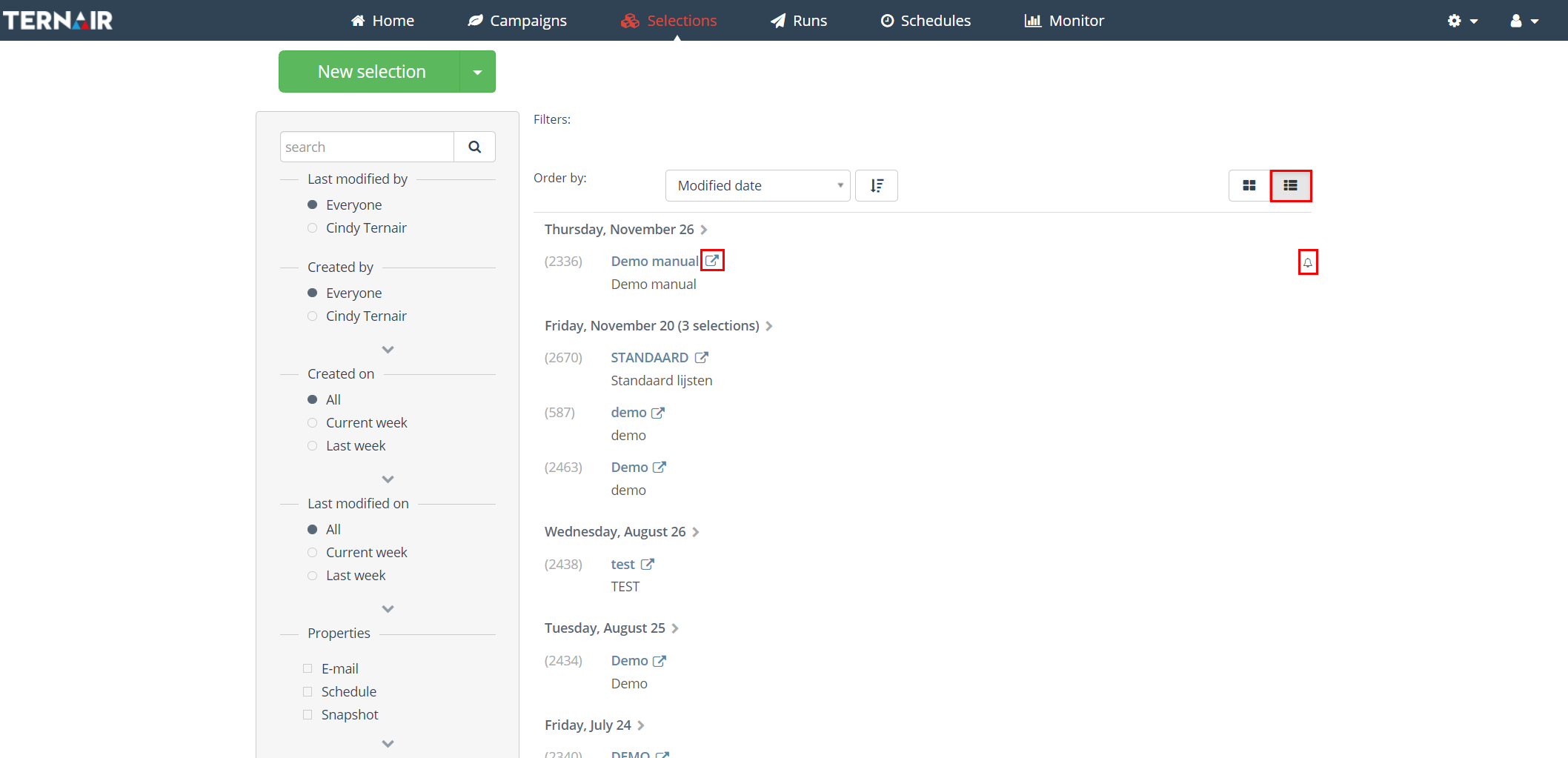Het ‘Selecties’ scherm bevat een overzicht van alle selecties in je programma.
Selecties zijn standaard op datum gesorteerd en worden getoond in de compacte modus (rechtsboven). De selectie met de meest recente wijzigingsdatum staat bovenaan.
| Compacte modus | |
| Gedetailleerde modus |
Gebruik de zoekbalk aan de linkerkant om te zoeken naar een specifieke selectie en gebruik de Sorteren op drop-down voor een andere manier van sorteren.
Als een run een foutmelding oplevert wordt dit zichtbaar getoond in het campagne overzicht. Runs met een foutmelding zijn rood omrand.
Beweeg de muis over de run met foutmelding om het aantal mislukte en succesvolle verzonden e-mails te tonen.
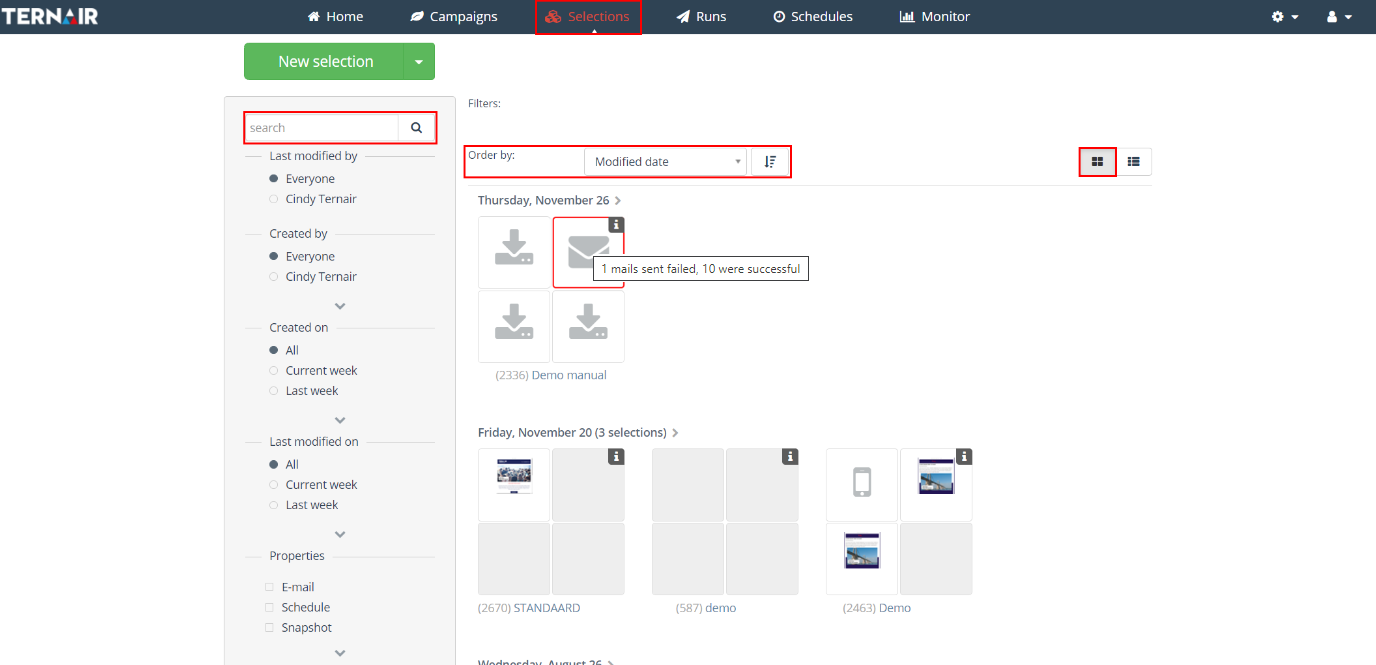
Compacte modus
De standaard weergave in de compacte modus toont een ‘tegel’ waarin de laatste vier runs worden weergegeven. Klik op het ‘i’ icoontje voor meer details.
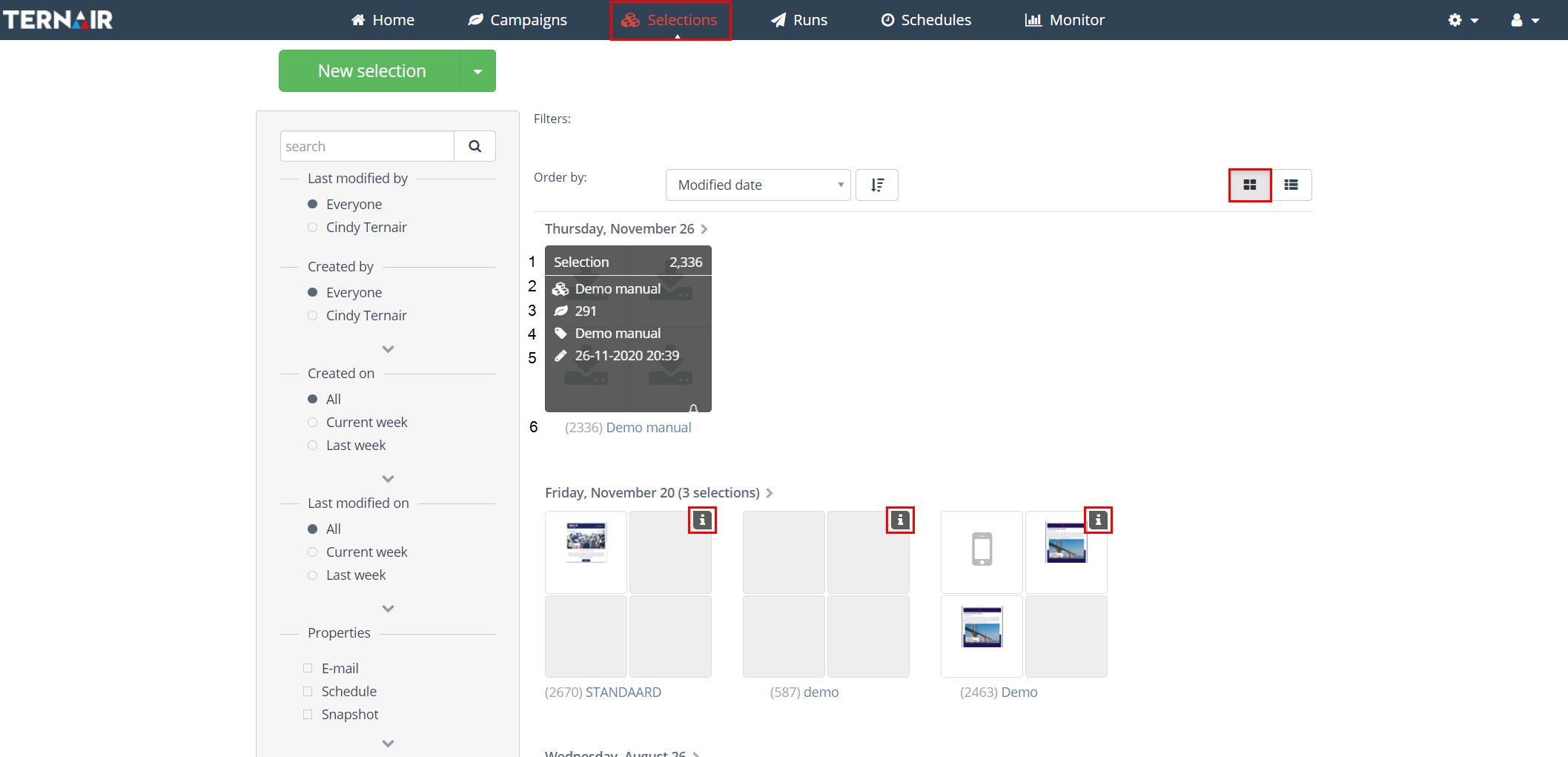
Per selectie wordt de volgende data getoond:
| Nr | Icoon | Variabele | Omschrijving |
| 1 | Selectiecode | De (unieke) naam van de selectie | |
| 2 | |
Omschrijving selectie | De omschrijving van de selectie |
| 3 | Campagnecode | De code van de campagne waarin de selectie is aangemaakt | |
| 4 | Omschrijving campagne | De omschrijving van de campagne waarin de selectie is aangemaakt | |
| 5 | Datum | De laatste aanpassingsdatum van de selectie | |
| 6 | Naam selectie | Het nummer en de naam van de selectie (code) |
Gedetailleerde modus
Wissel naar de gedetailleerde modus (rechtsboven) om alle selecties in een lijst weer te geven.
Wanneer het![]() icoontje wordt weergegeven bevat de selectie een of meerdere (actieve) schema’s.
icoontje wordt weergegeven bevat de selectie een of meerdere (actieve) schema’s.
Klik op het ![]() icoon om de selectie in een nieuw tabblad te openen.
icoon om de selectie in een nieuw tabblad te openen.
Door de klikken op de ‘Selectie naam’ worden de selecties in hetzelfde tabblad geopend.